キーボードの設定変更
私がスマートフォンを使い始めた頃は、ガラケーの影響もあって、ボタンを押すたびに「a→b→c→a…」と変わるトグル方式で入力をしていましたが、ボタンを押すと上下左右に入力される文字が展開するフリック方式を使い込んでみるとこちらの方が速く打つことができるようになったので、今ではフリック方式を使っています。
Xperiaの標準入力は「フリックとトグル両方」という設定になっていて、例えば「おかあさん」と打つ場合ローマ字で「okaasan」と入力しますが、この際「aa」と連打する部分で、トグル方式の影響を受けて「aa」ではなく「b」に変わってしまいます。これがタイピングスピードを落とすので、トグル方式を外してフリック方式オンリーに変えます。
「設定」から「システム」を呼び出し「言語と入力」と進み「画面上のキーボード」という項目があるので選択します。
すると「画面上のキーボード」にはいくつか入力方式が表示されます。いくつか入力方式がありますが、標準である「POBox Plus」を選択し、「基本設定」にある「キーボードと入力操作」という項目を開きます。
「キーボードと入力操作」の「テンキー」にある「入力操作」を選択して、標準の「フリックとトグル両方」、「トグルのみ」、「フリックのみ」の中から「フリックのみ」を選択します。
これで「aa」と連打する部分で、「b」に変わらず、そのまま素直に「aa」と表示してくれるようになりました。
ブログの意味
これでようやく通常通り操作ができるようになりましたので、次は各アプリのデータを引き継ぎ作業をする必要があります。いざ使おうと思ったときにまだ設定が完了していなかった…ということは機種変更の後よく起こりますので、よく使うアプリについては、必ず一度起動して試してみる必要がありますね。
ブログ(Blog)はWebにLogするというWeblogを略称しているといわれていますが、今回のアプリの移行などは他人のため、かつ自分のためとして過去にやったことを記録として残しています。一見つまらない作業ではありますが、時間が経過してもう1度同じことをしなくてはいけないときにこうして見返すことで、大幅に手間や時間を省略することができます。
ちょっと移行が面倒なアプリの移行について、自分自身がまた次に機種変更するためのメモの意味でも記録に残しておこうと思います。また次回。

Her-
↓↓↓関連記事はこの下にあります、引き続きお楽しみください↓↓↓
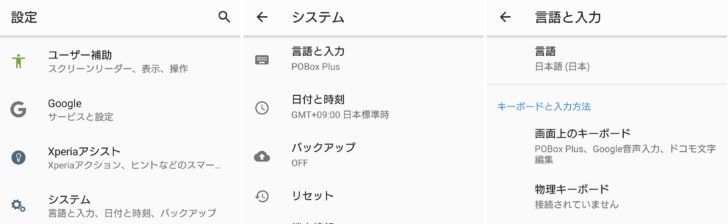
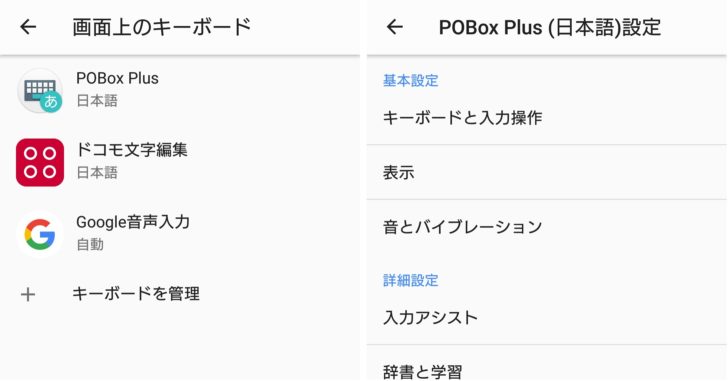
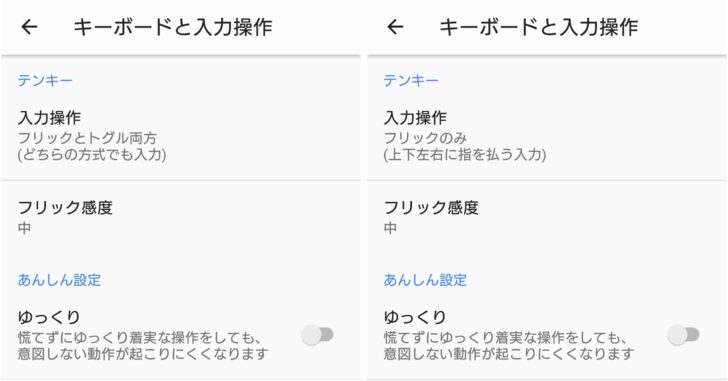



コメント